
Ponekad se tijekom rada s operativnim sustavom ili pokušavanjem uključivanja vatrozida pojavljuje poruka o pogrešci sustava. O tome kako ispraviti grešku 0x80070422 u Windowsima 10, što ona predstavlja i u kojim okolnostima nastaje, za nastavak ovog članka.
Razlozi neuspjeha u OS-u
Pogreška 0x80070422 pojavljuje se ne samo prilikom pokretanja vatrozida Windows, već i kada s njim komuniciraju mnogi IT proizvodi, među kojima je posebno programski program za instalaciju.
Razlog je možda onemogućivanje jedne od sljedećih OS usluga:
- Poziv na daljinski postupak (RPC).
- Ažuriranje sustava Windows.
- kriptografija.
- Pozadinski inteligentni prijenos (BITS).
- Spremanje podataka na razini bloka.
Ako se pojavi poruka o pogrešci, preporučuje se da vratite OS na raniju točku vraćanja. Na taj način možete uštedjeti vrijeme bez uranjanja u sistemske detalje.
Ispravljanje greške 0x80070422
Postoji nekoliko dokazanih rješenja za ovaj problem. Unutar jednog od njih korisnik se prijavljuje kao administrator. Izvode se sljedeće radnje:
1. Istovremeno pritisnite tipke Win i R.
2. Registrira se naredbena služba.msc
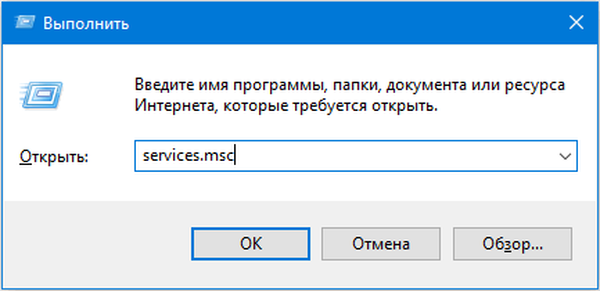
3. U "Uslugama" odaberite "Ažuriranje sustava Windows" i kliknite na "Svojstva".
4. U "Općenito" je "Vrsta pokretanja" i klikne na "Automatski", a zatim odaberite "Primjeni".
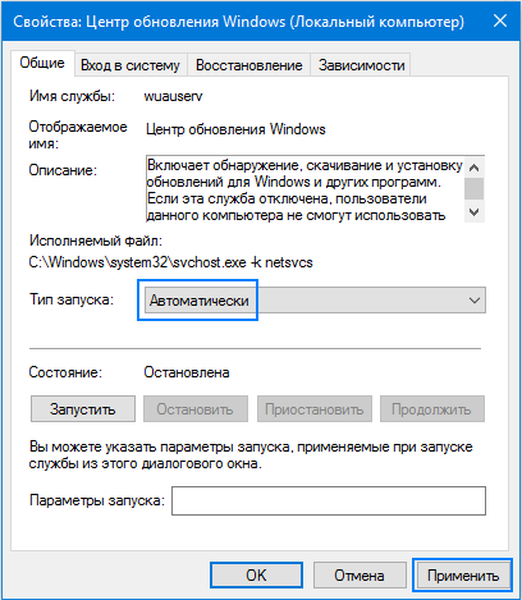
5. Nakon toga se računalo ponovno pokreće.
Ako se problem nastavi, na isti se način provjeravaju i ostale usluge..
U "Upravljačkoj ploči", gdje korisnik prolazi kroz "Start", morate izvršiti još tri radnje:
Iz mogućnosti vizualizacije odaberite "Velike ikone".
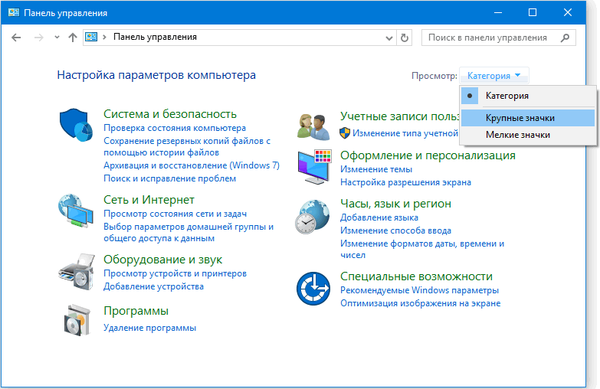
Zatim otvara vatrozid Windows.
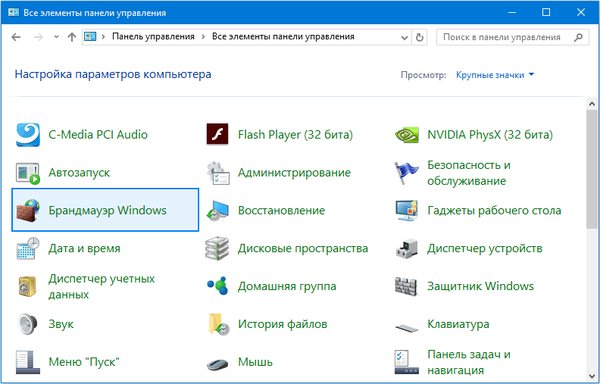
Zatim kliknite "Uključivanje ili isključivanje zaštitnog zida Windows".
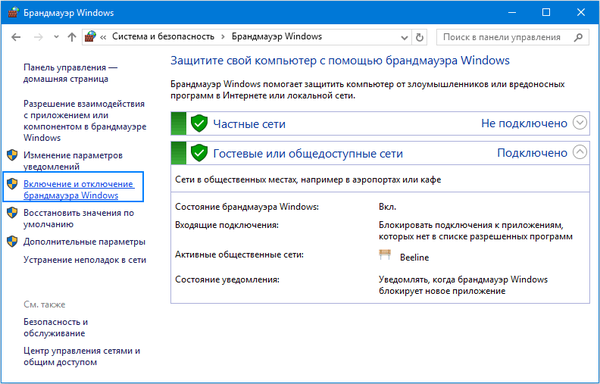
I odgovarajuća podešavanja su izvršena, pogledajte donju sliku zaslona.
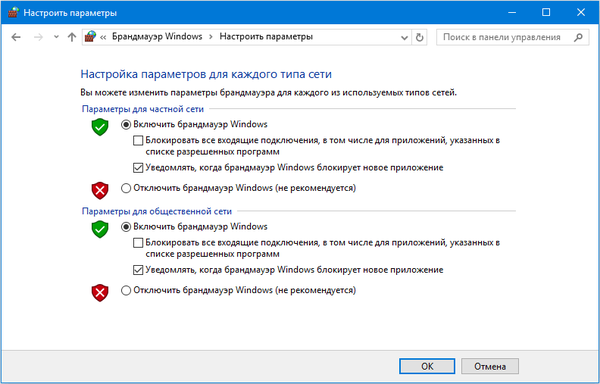
Također se događa da se pogreška pojavi zbog zlonamjernog softvera. Da biste otklonili ovaj razlog, preporučuje se provjera računala. Pomoću Microsoftove provjere sigurnosti možete ukloniti virusne IT proizvode. Za ovo je razvijen algoritam jednostavnih radnji:
Morate posjetiti sljedeći resurs sustava: http://www.microsoft.com/security/scanner/en-us/default.aspx
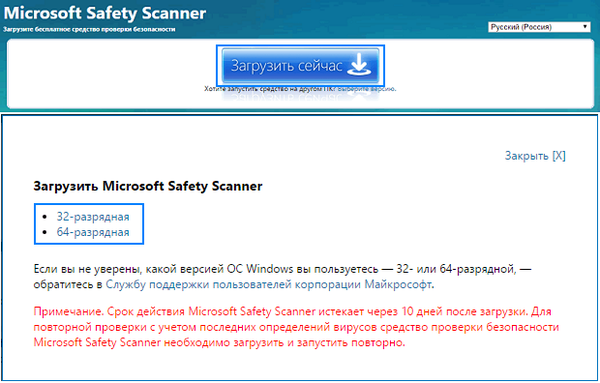
Nakon veze, na vrhu stranice nalazimo gumb "Preuzmi", nakon čega preuzmemo Microsoftov sigurnosni skener, slijedeći upute, instaliramo predstavljeni sigurnosni alat na naše računalo. Predložena datoteka sprema se na radno mjesto, volumen instalacijske datoteke je više od 100 megabajta.
Na kraju instalacije kliknite na ikonu "Microsoft Security Scanner" koja može izgledati kao msert.
Nakon toga, prihvaćajući uvjete licenčnog ugovora, korisnik dvaput klikne "Dalje".
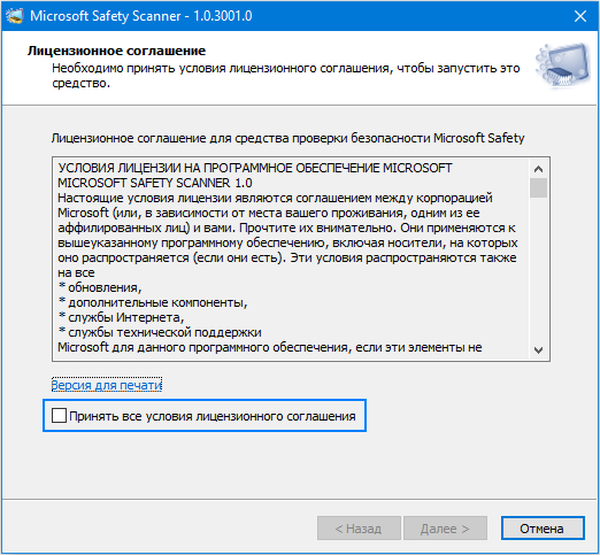
Kliknite "Brza provjera" i "Dalje".
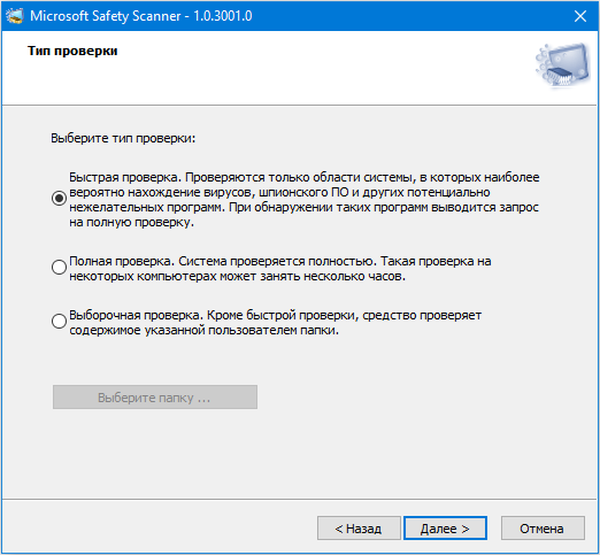
Nakon toga sustav se skenira i uklanja se zlonamjerni softver..

Ako se problem nastavi, možete pokušati istražiti računalo s drugim antivirusnim programima i besplatnim uslužnim programima, na primjer, Dr.Web CureIt.











